5 วิธีออนไลน์ที่ดีที่สุดในการแปลง EPS เป็น JPG พร้อมแนวทางที่ครอบคลุม
หากคุณต้องการภาพที่ชัดเจนและมีรายละเอียดมาก คุณอาจต้องการใช้ภาพชนิดพิเศษที่เรียกว่า EPS หลายๆ คนอาจยังไม่รู้จักรูปแบบนี้มากพอ เนื่องจาก EPS เป็นประเภทไฟล์ที่มืออาชีพใช้สำหรับการพิมพ์ภาพคุณภาพสูงเป็นพิเศษ ด้วยเหตุนี้ มันจึงทำให้เป็นที่นิยมสำหรับมืออาชีพในเรื่องต่างๆ เช่น โปสเตอร์ขนาดใหญ่และโฆษณาป้ายโฆษณา เพราะมันเก็บรายละเอียดได้มากมาย แต่ประเด็นก็คือ นอกจากมีคนไม่มากที่คุ้นเคยกับ EPS แล้ว โปรแกรมรูปภาพบางโปรแกรมก็ไม่สามารถเปิดได้ ในทางกลับกัน JPG เป็นรูปภาพอีกประเภทหนึ่งที่ให้คุณภาพที่ดีและเข้ากันได้ ดังนั้น หากคุณมีไฟล์ EPS และต้องการให้แน่ใจว่าคุณภาพยังคงยอดเยี่ยม คุณสามารถเปลี่ยนเป็นไฟล์ PNG ได้ โชคดีที่บทความนี้ เราจะแนะนำคุณเกี่ยวกับวิธีการ แปลง EPS เป็น JPG ใช้โปรแกรมที่ดีที่สุด
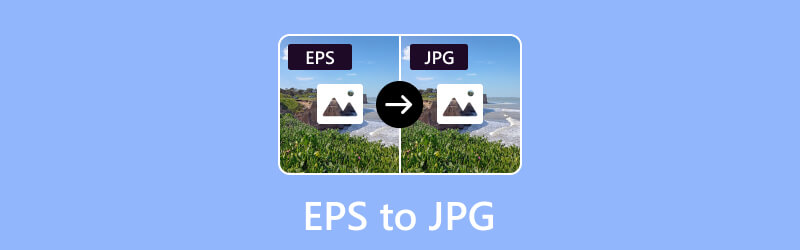
เนื้อหาของหน้า
- ส่วนที่ 1 แปลง EPS เป็น JPG/JPEG ด้วย Vidmore Free Image Converter Online
- ส่วนที่ 2 แปลง EPS เป็น JPG โดยใช้ Photoshop
- ส่วนที่ 3 เปลี่ยนไฟล์ EPS เป็น JPG ใน Zamzar
- ส่วนที่ 4 แปลงไฟล์ EPS เป็นไฟล์ JPG ด้วย GIMP
- ส่วนที่ 5 ใช้ CloudConvert เพื่อแปลง EPS เป็น JPG
- ส่วนที่ 6 คำถามที่พบบ่อยเกี่ยวกับการแปลง EPS และ JPG
ส่วนที่ 1 แปลง EPS เป็น JPG/JPEG ด้วย Vidmore Free Image Converter Online
เครื่องมือแรกที่จะนำทางออกที่ดีที่สุดมาให้คุณคือ Vidmore แปลงรูปภาพออนไลน์ฟรี. มันเป็นเครื่องมือที่โดดเด่นที่โดดเด่นในฐานะโซลูชันที่ยอดเยี่ยม โดยเฉพาะอย่างยิ่งเชี่ยวชาญในการแปลงไฟล์รูปภาพได้อย่างราบรื่น รวมถึงไฟล์ในรูปแบบ PNG และ JPG นอกจากนี้ยังรองรับผู้ใช้ในวงกว้าง โดยเน้นไปที่การรองรับผู้เริ่มต้นโดยเฉพาะ นอกเหนือจากความสามารถในการแปลงไฟล์แต่ละไฟล์แล้ว ตัวแปลง EPS เป็น JPG นี้ยังมีความเป็นเลิศในการแปลงเป็นกลุ่ม มีคุณสมบัติการแปลงเป็นชุดที่ช่วยให้คุณสามารถประมวลผลไฟล์หลายไฟล์พร้อมกันได้ นอกจากนี้ ลักษณะที่เป็นมิตรต่อผู้ใช้ยังขยายไปสู่ตัวเลือกในการบันทึกไฟล์ที่แปลงแล้วจำนวนมากได้อย่างง่ายดายเพียงคลิกเดียว สิ่งที่ยอดเยี่ยมอย่างหนึ่งเกี่ยวกับโปรแกรมแปลงรูปภาพออนไลน์นี้คือ มันไม่รบกวนคุณด้วยโฆษณาที่น่ารำคาญ ดังนั้นคุณจึงสามารถมุ่งเน้นไปที่การแปลงไฟล์ของคุณโดยไม่มีการรบกวนใดๆ และส่วนที่ดีที่สุดก็คือ คุณไม่จำเป็นต้องติดตั้งอะไรเลย!
ขั้นตอนที่ 1. เปิดเว็บเบราว์เซอร์บนคอมพิวเตอร์ของคุณแล้วไปที่เว็บไซต์ของ Vidmore Free Image Converter Online คุณสามารถค้นหาเครื่องมือในผลิตภัณฑ์ได้จากเว็บไซต์อย่างเป็นทางการ
ขั้นตอนที่ 2. เมื่อถึงแล้วให้ไปที่ เลือกรูปแบบเอาต์พุต ส่วนและเลือก JPG เป็นผลลัพธ์ของคุณ จากนั้นให้คลิกที่ บวก ปุ่มเพื่ออัปโหลดไฟล์ EPS อัปโหลดได้มากเท่าที่คุณต้องการ
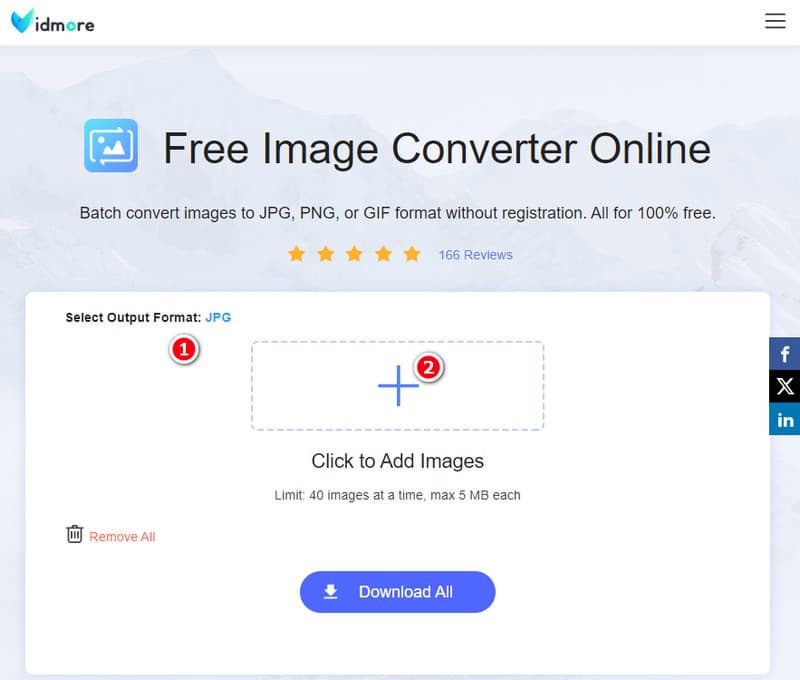
ขั้นตอนที่ 3. หลังจากการนำเข้า เครื่องมือจะเริ่มการแปลงทันที เสร็จแล้วให้คลิก ดาวน์โหลดทั้งหมด ปุ่มเพื่อส่งออกไฟล์ที่แปลงแล้วทั้งหมด
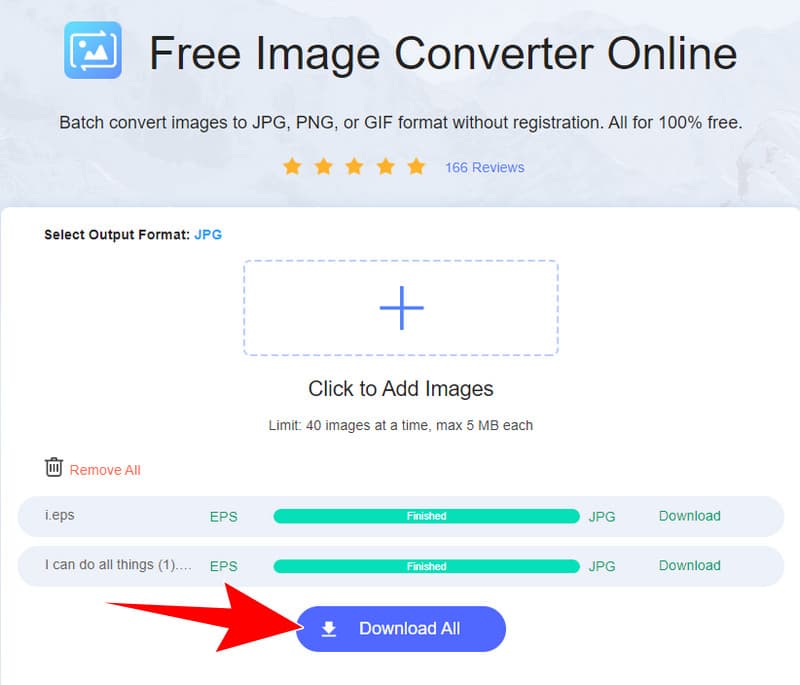
ดีที่สุดสำหรับ: ผู้ใช้บริการทุกระดับ
ส่วนที่ 2 แปลง EPS เป็น JPG โดยใช้ Photoshop
Adobe Photoshop ซึ่งเป็นสมาชิกของกลุ่มซอฟต์แวร์ Adobe นำเสนอโซลูชันที่สะดวกสำหรับการแปลงไฟล์ EPS เป็นรูปแบบ JPEG โดยเฉพาะอย่างยิ่งเมื่อความจำเป็นในการปรับแต่งไม่ซับซ้อนหรือเมื่อผู้ใช้คุ้นเคยกับอินเทอร์เฟซ Photoshop มากขึ้น ดังนั้น หากคุณไม่ได้มองหาการแก้ไขที่มีรายละเอียดสูง Photoshop ก็มีประโยชน์ในการเปลี่ยนไฟล์ JPG เป็น EPS ได้อย่างรวดเร็ว อาจไม่สวยงามเท่าเครื่องมืออื่นๆ เช่น Illustrator แต่ใช้งานง่ายและตรงไปตรงมา ทำให้เป็นตัวเลือกที่ดีสำหรับการแปลงกราฟิกที่ง่ายขึ้น ดังนั้น หากต้องการแปลง EPS เป็น JPG ใน Photoshop จึงมีแนวทางปฏิบัติด้านล่างนี้
ขั้นตอนที่ 1. เปิดโปรแกรมซอฟต์แวร์บนคอมพิวเตอร์ของคุณแล้วไปที่เมนูไฟล์ในเมนูด้านบน จากนั้นเลือกเปิดและเลือกไฟล์ EPS ของคุณ
ขั้นตอนที่ 2. เมื่อเปิดไฟล์แล้ว ให้ไปคลิกแท็บเมนูไฟล์ และคราวนี้ให้เลือกตัวเลือกบันทึกเป็น จากนั้นในเมนูดรอปดาวน์รูปแบบ ให้เลือก JPEG เป็นเอาต์พุตของคุณ
ขั้นตอนที่ 3. หลังจากนั้นให้คลิกปุ่มบันทึก เท่านี้ก็เสร็จสิ้น
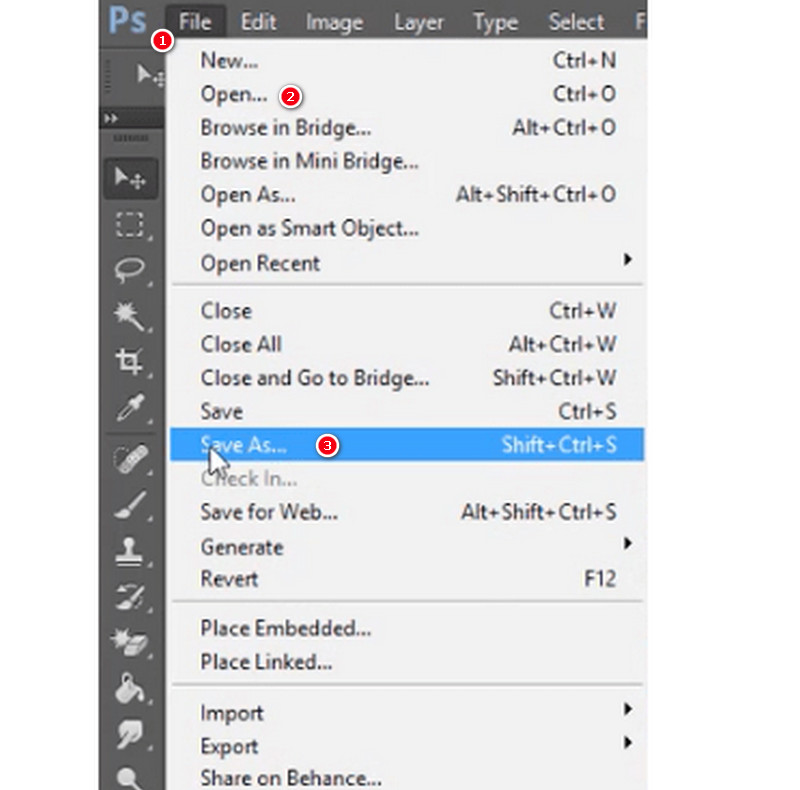
ดีที่สุดสำหรับ: ผู้ใช้ระดับกลาง
ส่วนที่ 3 เปลี่ยนไฟล์ EPS เป็น JPG ใน Zamzar
Zamzar เป็นอีกหนึ่งโปรแกรมแปลงไฟล์ออนไลน์ที่ให้คุณเปลี่ยนไฟล์จากรูปแบบหนึ่งไปเป็นอีกรูปแบบหนึ่งได้ รองรับไฟล์ได้หลากหลายรูปแบบ ทั้งรูปภาพ เอกสาร วิดีโอ และอื่นๆ อีกมากมาย อย่างไรก็ตาม คุณต้องจำไว้ว่าเมื่อคุณแปลงไฟล์ EPS เป็น JPG ออนไลน์ฟรี อาจส่งผลให้คุณภาพลดลง เนื่องจาก EPS เป็นรูปแบบเวกเตอร์ที่ออกแบบมาสำหรับการพิมพ์คุณภาพสูง ในขณะที่ JPG เป็นรูปแบบแรสเตอร์เหมาะสำหรับ เว็บและการใช้งานทั่วไป ระดับการสูญเสียคุณภาพขึ้นอยู่กับปัจจัยต่างๆ เช่น การตั้งค่าความละเอียดและการบีบอัดที่ใช้ระหว่างกระบวนการแปลง
ขั้นตอนที่ 1. บนเว็บไซต์อย่างเป็นทางการ คลิกปุ่มเลือกไฟล์เพื่ออัปโหลดไฟล์ EPS
ขั้นตอนที่ 2. ตั้งค่ารูปแบบเอาต์พุตเป็น JPG
ขั้นตอนที่ 3. จากนั้นคลิกปุ่มแปลงทันทีเพื่อเปลี่ยนไฟล์
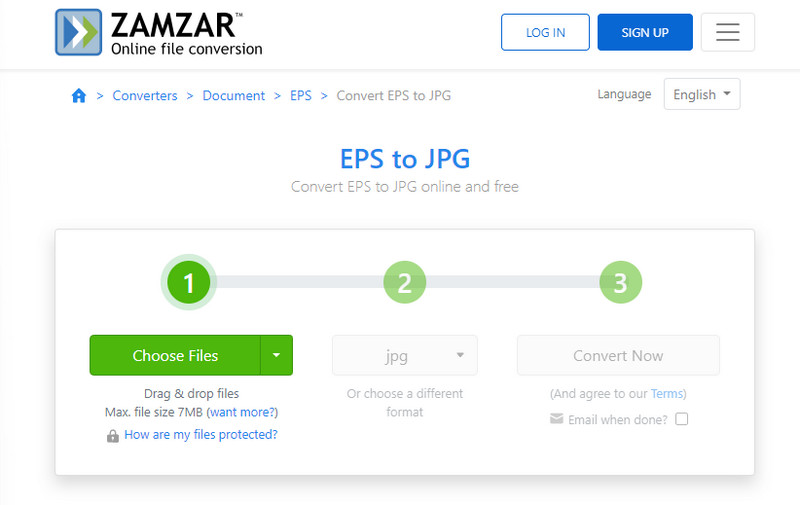
ดีที่สุดสำหรับ: ผู้ใช้ระดับกลาง
ส่วนที่ 4 แปลงไฟล์ EPS เป็นไฟล์ JPG ด้วย GIMP
GIMP เป็นเครื่องมือที่ย่อมาจาก GNU Image Manipulation Program เป็นโปรแกรมแก้ไขกราฟิกแรสเตอร์ฟรีที่ใช้สำหรับงานต่างๆ เช่น การแก้ไขรูปภาพ การจัดองค์ประกอบภาพ และการตกแต่งรูปภาพ อย่างไรก็ตาม GIMP มีการสนับสนุนที่จำกัดในการทำงานโดยตรงกับ EPSfiles ซึ่งเป็นรูปแบบกราฟิกแบบเวกเตอร์เป็นหลัก ดังนั้น หากคุณสนใจที่จะทราบวิธีเปลี่ยน EPS เป็น JPG โดยใช้ GIMP ต่อไปนี้คือขั้นตอนง่ายๆ ที่ต้องปฏิบัติตาม
ขั้นตอนที่ 1. เปิด GIMP และใช้เมนูไฟล์แล้วเลือกเปิดเพื่อเปิดไฟล์ EPS
ขั้นตอนที่ 2. เมื่ออัปโหลดแล้ว ให้ไปที่ Image > Mode > RGB เพื่อให้แน่ใจว่าภาพอยู่ในโหมดสี RGB
ขั้นตอนที่ 3. ตอนนี้ไปที่เมนูไฟล์แล้วเลือกส่งออกเป็น จากนั้นเลือกประเภทไฟล์เป็น JPEG แล้วคลิกปุ่มส่งออกหลังจากนั้น
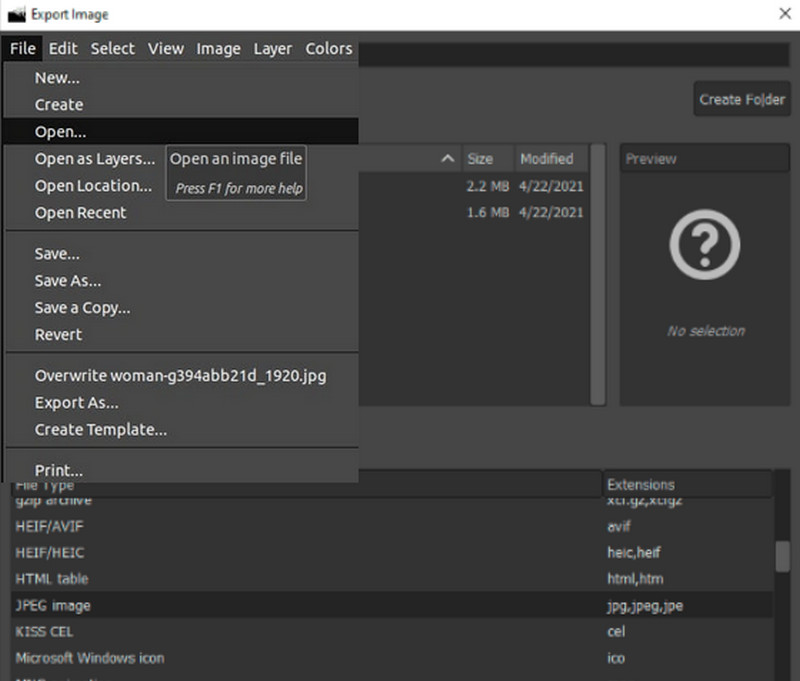
ดีที่สุดสำหรับ: ผู้ใช้ระดับกลาง
ส่วนที่ 5 ใช้ CloudConvert เพื่อแปลง EPS เป็น JPG
สุดท้ายเป็นอีกแพลตฟอร์มออนไลน์ที่ทำให้การแปลงรูปภาพของคุณง่ายขึ้น ประเด็นสำคัญคือ CloudConvert ซึ่งเป็นเครื่องมือออนไลน์ที่เป็นมิตรต่อผู้ใช้อีกเครื่องหนึ่งที่ช่วยลดความยุ่งยากในการแปลงไฟล์ EPS เป็นรูปแบบ JPG เช่นเดียวกับเครื่องมือออนไลน์ตัวแรก CloudConvert นี้ทำงานได้อย่างง่ายดายบนเว็บเบราว์เซอร์ของคุณ โดยไม่จำเป็นต้องติดตั้งซอฟต์แวร์ที่ซับซ้อน
ขั้นตอนที่ 1. เยี่ยมชมเว็บไซต์ CloudConvert ในเว็บเบราว์เซอร์ของคุณแล้วคลิกปุ่มเลือกไฟล์เพื่ออัปโหลดไฟล์ EPS ของคุณ
ขั้นตอนที่ 2. หลังจากนั้น เลือก JPG เป็นรูปแบบผลลัพธ์ที่ต้องการ
ขั้นตอนที่ 3. จากนั้นคลิกที่ไฟล์ แปลง ปุ่ม.
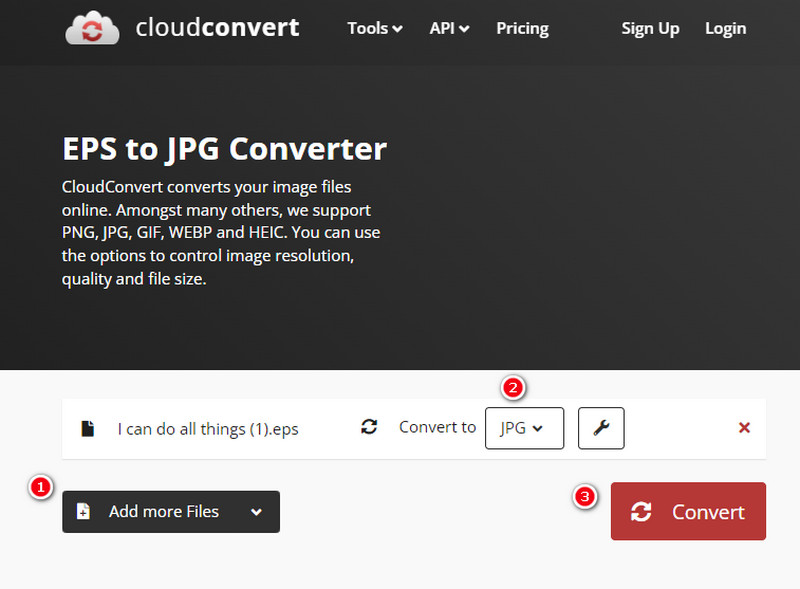
ดีที่สุดสำหรับ: ผู้ใช้ระดับกลาง
ส่วนที่ 6 คำถามที่พบบ่อยเกี่ยวกับการแปลง EPS และ JPG
เปิดไฟล์ EPS ได้อย่างไร
คุณสามารถใช้ซอฟต์แวร์แก้ไขกราฟิกแบบเวกเตอร์ เช่น Adobe Illustrator เพื่อเปิดไฟล์ได้
วิธีแปลงไฟล์ EPS เป็น TTF?
คุณจะต้องใช้ซอฟต์แวร์พิเศษเช่น Vidmore แปลงรูปภาพออนไลน์ฟรี เพื่อแปลงรูปแบบตัวอักษรที่มีอยู่
ฉันสามารถเปิด EPS ใน Adobe Reader ได้หรือไม่
ไม่ Adobe Reader มีไว้เพื่อการดูไฟล์ PDF เป็นหลัก และไม่รองรับ EPS
จะเปลี่ยนไฟล์ EPS เป็น JPG โดยใช้ Adobe Illustrator ได้อย่างไร
นี่คือวิธีเปลี่ยนไฟล์ EPS ให้เป็น JPG ด้วย Illustrator ขั้นแรก คุณต้องเปิดไฟล์ด้วยเครื่องมือ จากนั้นคลิกแท็บไฟล์แล้วเลือกส่งออก จากนั้นเลือกตัวเลือกส่งออกเป็น หลังจากนั้น เลือก JPG เป็นผลลัพธ์และดำเนินการตามขั้นตอนการส่งออก
สรุป
เหล่านั้นคือ 5 ประการที่มีประสิทธิภาพ EPS เป็น JPG ตัวแปลงที่คุณสามารถเลือกได้ในพื้นที่ของการแปลงรูปภาพ เครื่องมือเหล่านั้นถูกรวบรวมตามคำแนะนำของสมาชิกชุมชนที่มีงานเดียวกัน สิ่งที่คุณต้องทำตอนนี้คือเลือกสิ่งที่ดีที่สุดสำหรับคุณ


